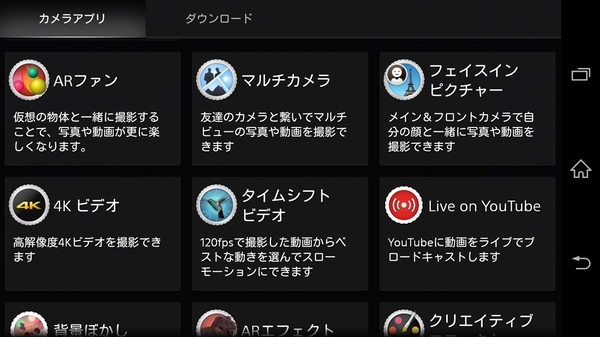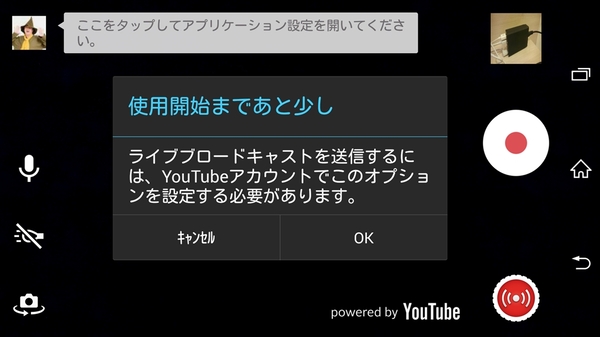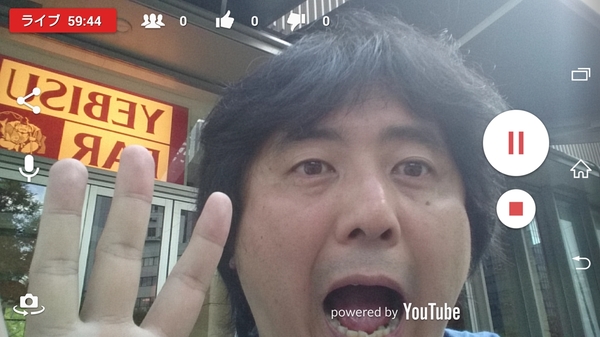生YouTuberとして手軽に生配信するXperiaテク
2015年10月08日 10時00分更新
Libe On YouTubeを使えば
アナタもYouTuberに!
Ustreamやニコニコ生放送、ツイキャスなどスマホから生中継が行なえるサービスが増えてきています。そんな動画サービスのなかで、世界的にもユーザーや視聴者が増えてきているのがYouTube ライブです。
Xperiaのカメラ機能には、このYouTube ライブを配信する機能を装備していて、誰でも手軽にYouTube ライブでの生配信が行なえます。
YouTube ライブに配信するには、まずカメラアプリを立ち上げて、モードの選択から「Libe On YouTube」を選択します。初回起動時はGoogleアカウントでログインして、動画配信ができるように設定する必要があります。
とはいえ、特に難しい項目はなく、ウィザードのとおりに進めていけばオーケー。
アカウント登録の次は、配信用の設定を行ないます。配信タイトルのほか、解像度やカテゴリーが指定できます。解像度は1080pから240pまでの4段階が用意されているので、通信環境に合わせて選択しましょう。
また、カテゴリーはエンターテイメントやコメディー、ハウツーとスタイルなどいくつか用意されているので、内容に当てはまりそうなカテゴリーを選べば視聴者が番組を探しやすくなります。
そのほか、配信用のURLをSNSやメールで送信するための共有ボタンや、暗い場所でも中継できるよう、ストロボをライトがわりに光らせるボタンも画面上に用意されています。
すべての設定が完了したら、録画ボタンを押すと配信が始まります。カメラはメインとリアを切り替えられるので、メインカメラで風景を中継したり、フロントカメラで自分がレポーターとして登場するなど、一般的な生中継用のアプリと同じように配信できます。
配信中の番組はPCウェブサイトやスマホアプリから視聴可能。Xperiaから生YouTuberとして、手軽に世界中の視聴者に情報発信できますよ!
※Xperia Z3 SO-01G/Android4.4.4で検証しました。
週刊アスキーの最新情報を購読しよう
本記事はアフィリエイトプログラムによる収益を得ている場合があります